1,将文件放入扫描仪的扫描区域内,然后在电脑上找到“控制面板”
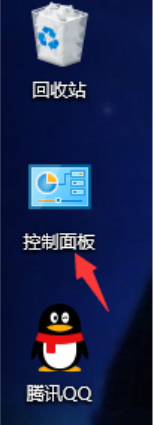
2,打开控制面板后,找到“设备和打印机”
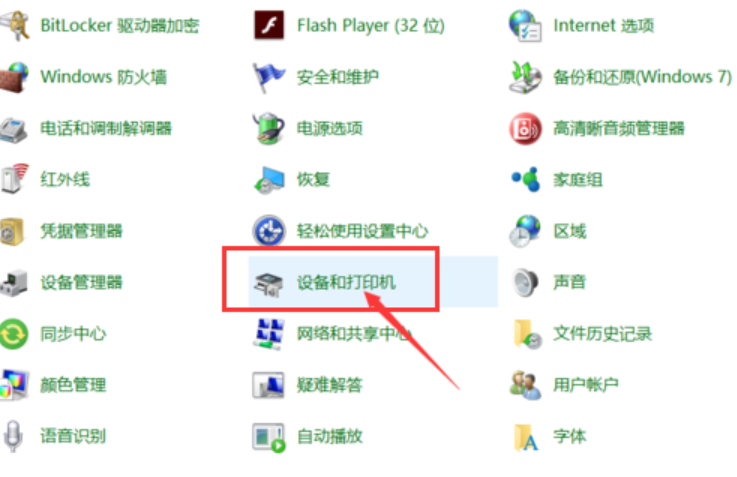
3,点开之后,可以看到电脑连接的打印机
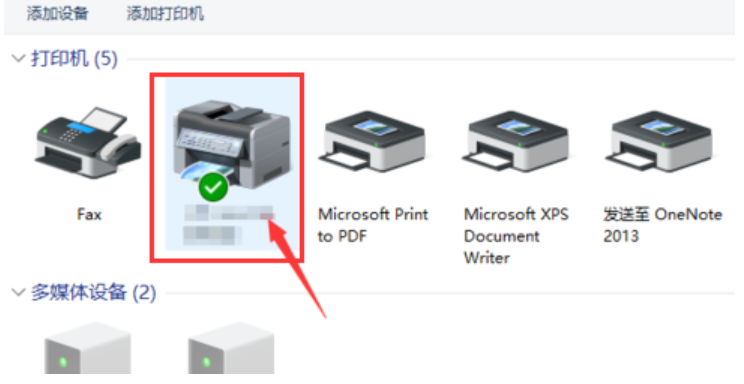
4,点开后,找到“扫描文档或图片”,双击打开
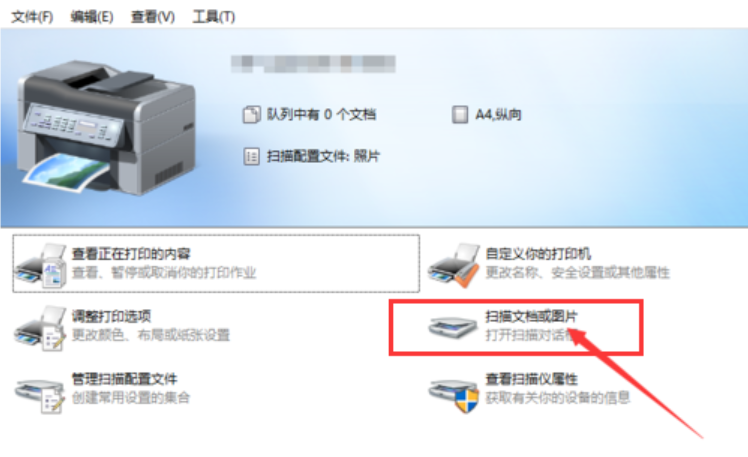
5,在弹出的窗口,我们可以选择扫描件的分辨率和颜色格式,设置好后,点击扫描,
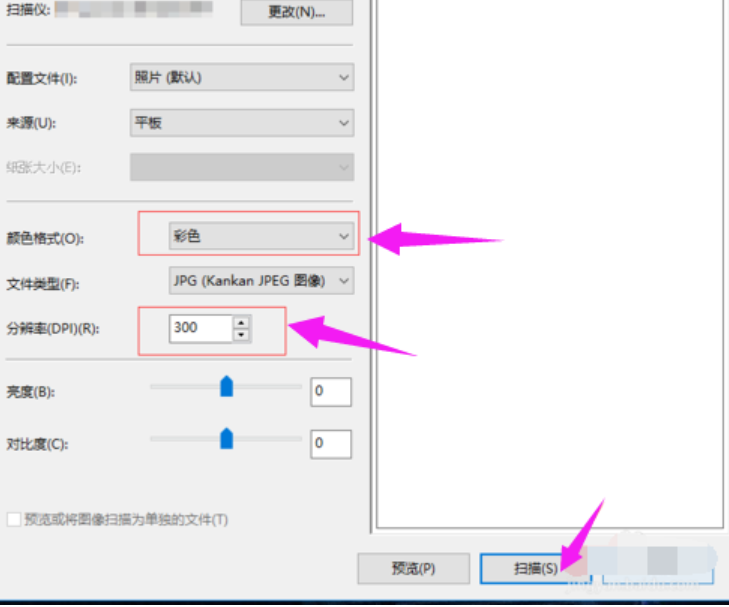
6,就会出现一个扫描的状态和页数
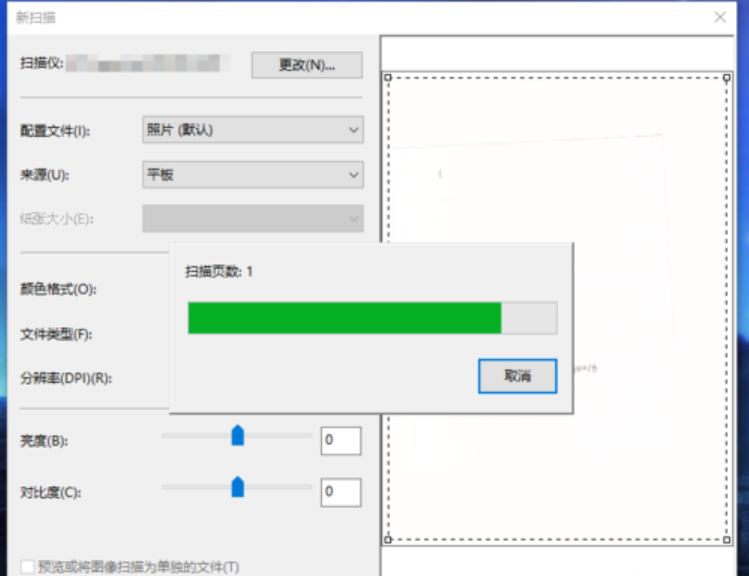
7,文件扫描完后,会弹出一个窗口,点击“更多选项”
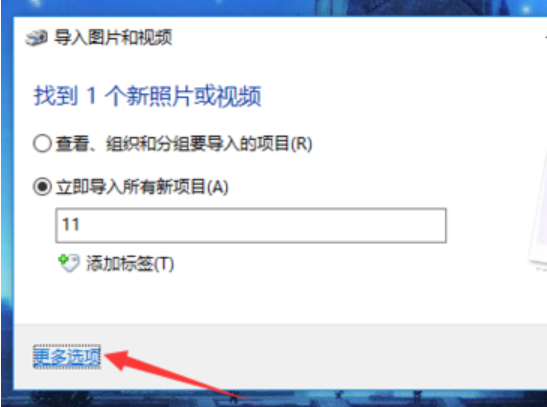
8,然后会弹出一个文件保存的窗口,点击“浏览”选择我们要将文件保存到的地方,设置好后,点击确定,
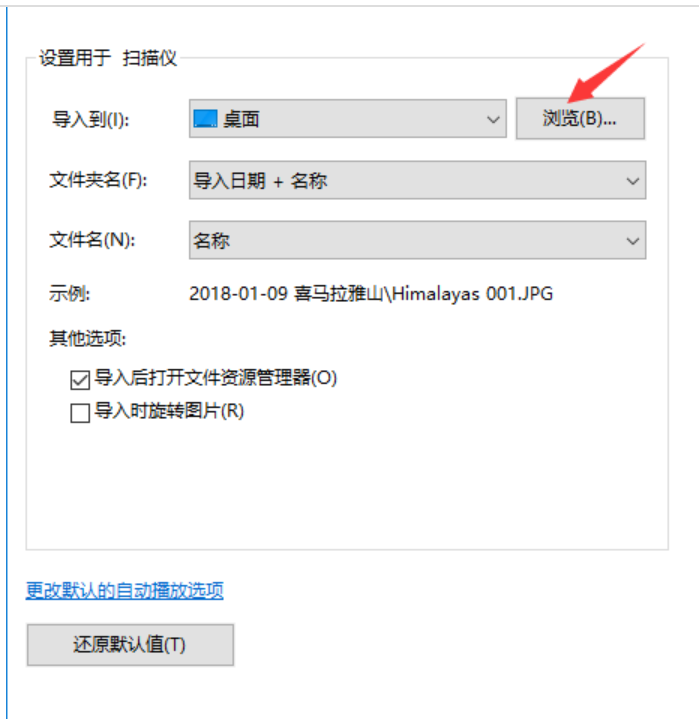
9,然后在导入窗口中点击“导入”即可
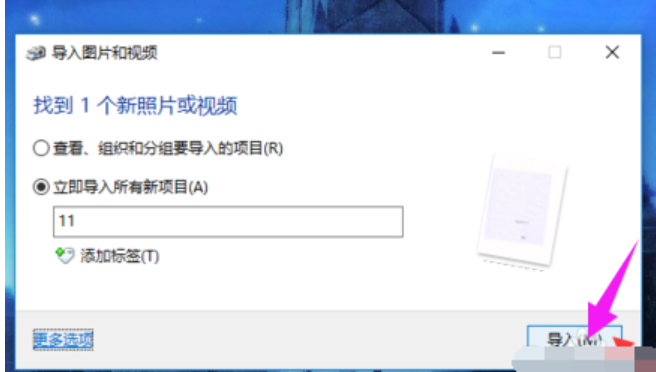
点击阅读全文